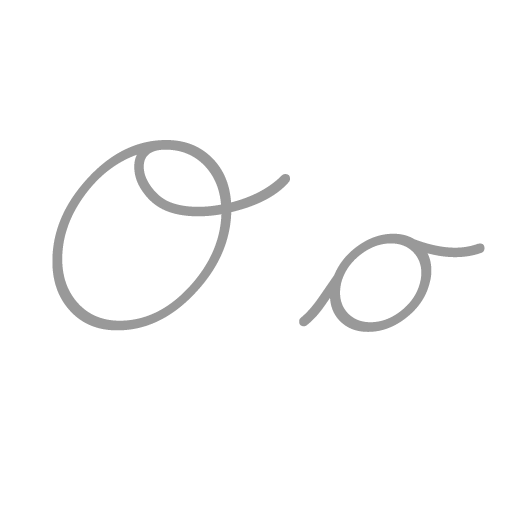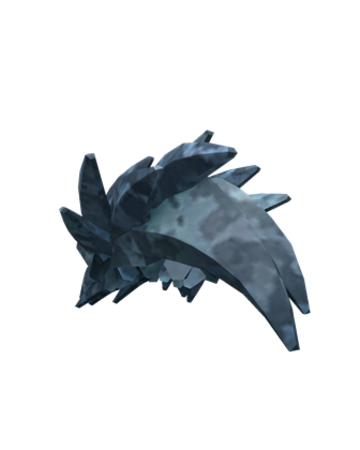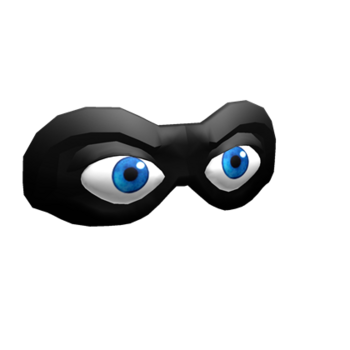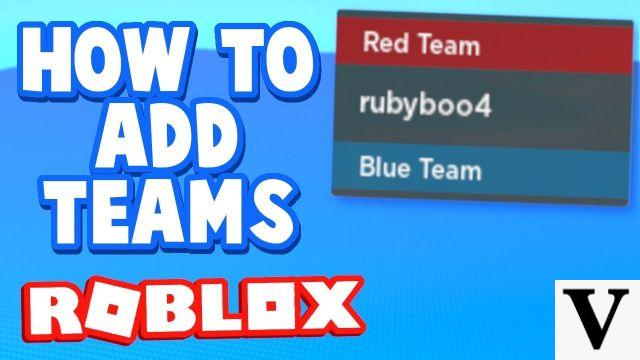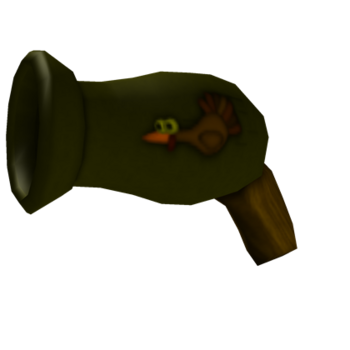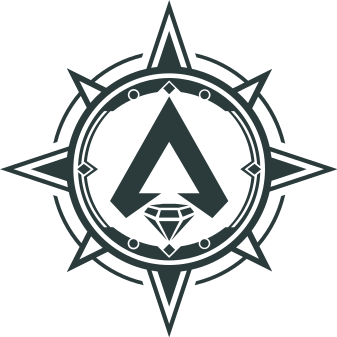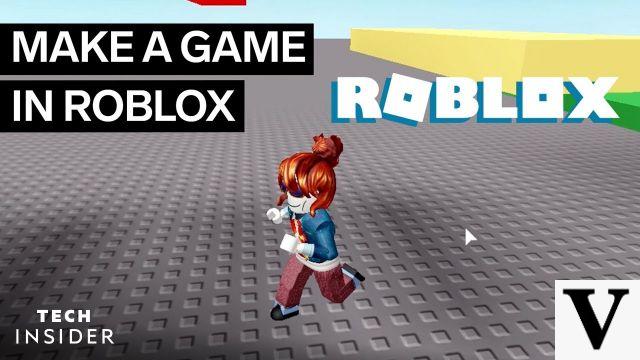
Página de tutoriales Este artículo es un tutorial fácil.Todos los tutoriales · Tutoriales de secuencias de comandos
A veces, los archivos se romperán en los archivos del cliente de Roblox. Esto puede hacer que el cliente se rompa o no se ejecute en absoluto. Para solucionar este problema, existe una solución sencilla: vuelva a instalar con una copia nueva. Para hacer esto, puede seguir los pasos a continuación.
Desinstalación
No es necesario desinstalar Roblox para reparar archivos rotos, ya que Roblox reemplazará automáticamente las copias antiguas de sí mismo con la nueva instalación. Esto hace que reinstalar Roblox sea muy rápido y sencillo.
Reinstalación
Siga estos pasos para reinstalar el cliente de Roblox:
- Vaya a este enlace. Automáticamente comenzará a instalar el archivo de instalación de Roblox en su computadora.
- Algunos navegadores pueden solicitarle que lo guarde en algún lugar o que confirme la instalación. Confirme las indicaciones que aparezcan durante este paso.
- Abra el archivo que descargó.
- En Chrome, aparecerá en la parte inferior izquierda y tendrá un archivo llamado "RobloxPlayerLauncher.exe".
- En Firefox, aparecerá en la parte superior derecha con una flecha apuntando hacia abajo. Haga clic aquí para abrir su ventana de descargas. El archivo se llama "RobloxPlayerLauncher.exe".
- En Microsoft Edge, esto aparecerá en la parte inferior con un botón que dice Abrir.
- Roblox comenzará automáticamente el proceso de instalación. Permita que se instale y no apague Internet ni su computadora.
Después de la reinstalación, su cliente debería funcionar una vez más. Intente unirse a un juego. Si funciona, ¡genial! De lo contrario, es posible que desee solucionar más problemas, ya que podría ser otro problema. Para obtener más información, consulte este artículo, ya que puede guiarlo en la dirección correcta.
Una vez que confirme que el proceso de reinstalación funciona, debe iniciar Roblox Studio. Puedes hacer esto yendo a la pestaña Crear en el sitio web y haciendo clic en Editar en cualquier juego.